Pre Iphone

Pre Android

Pre Huawei

Informácie o zdraví, obľúbených benefitoch Peňaženky zdravia či prehľad o poistnom
Moje zdravie
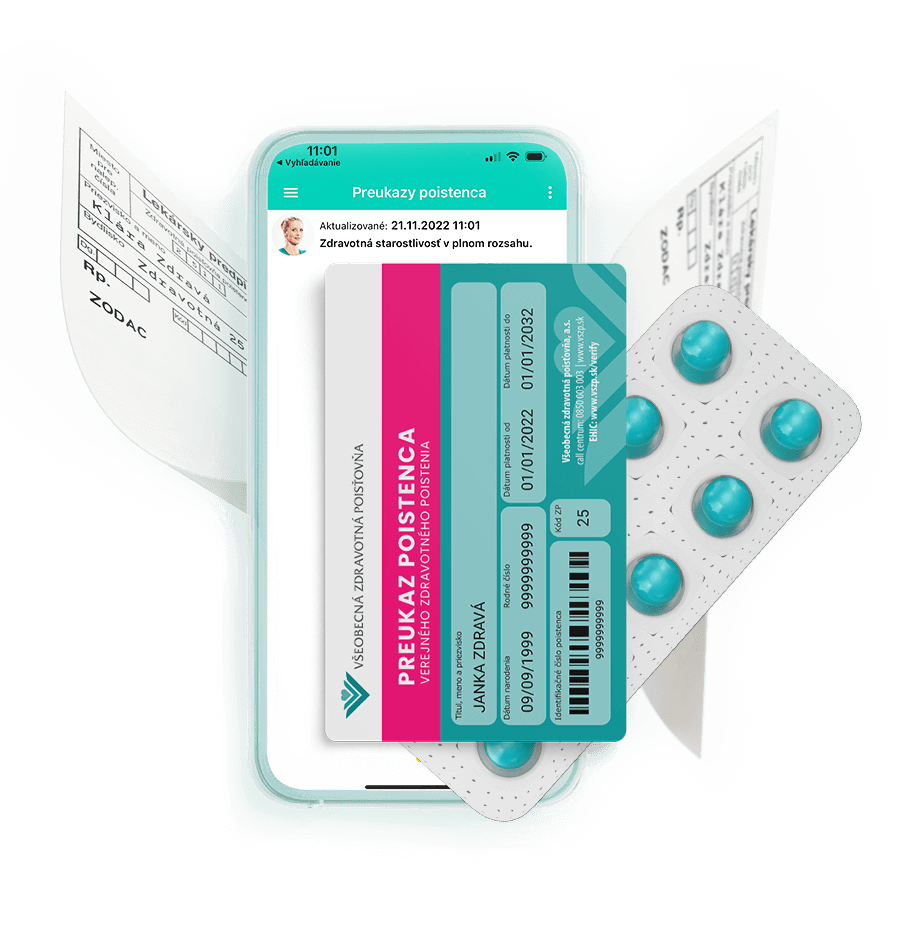
Moje zdravie
- Preukaz poistenca, európsky preukaz či covid preukaz.
- SOS karta prvej pomoci, ktorá pomôže pri záchrane života.
- e-Recepty na predpísané lieky a tipy ako ušetriť na doplatku.
- Vaši lekári, vyšetrenia a všetky zdravotné výkony.
- Očkovací kalendár s kompletným prehľadom povinných, nepovinných a vykonaných očkovaní.
Poistné
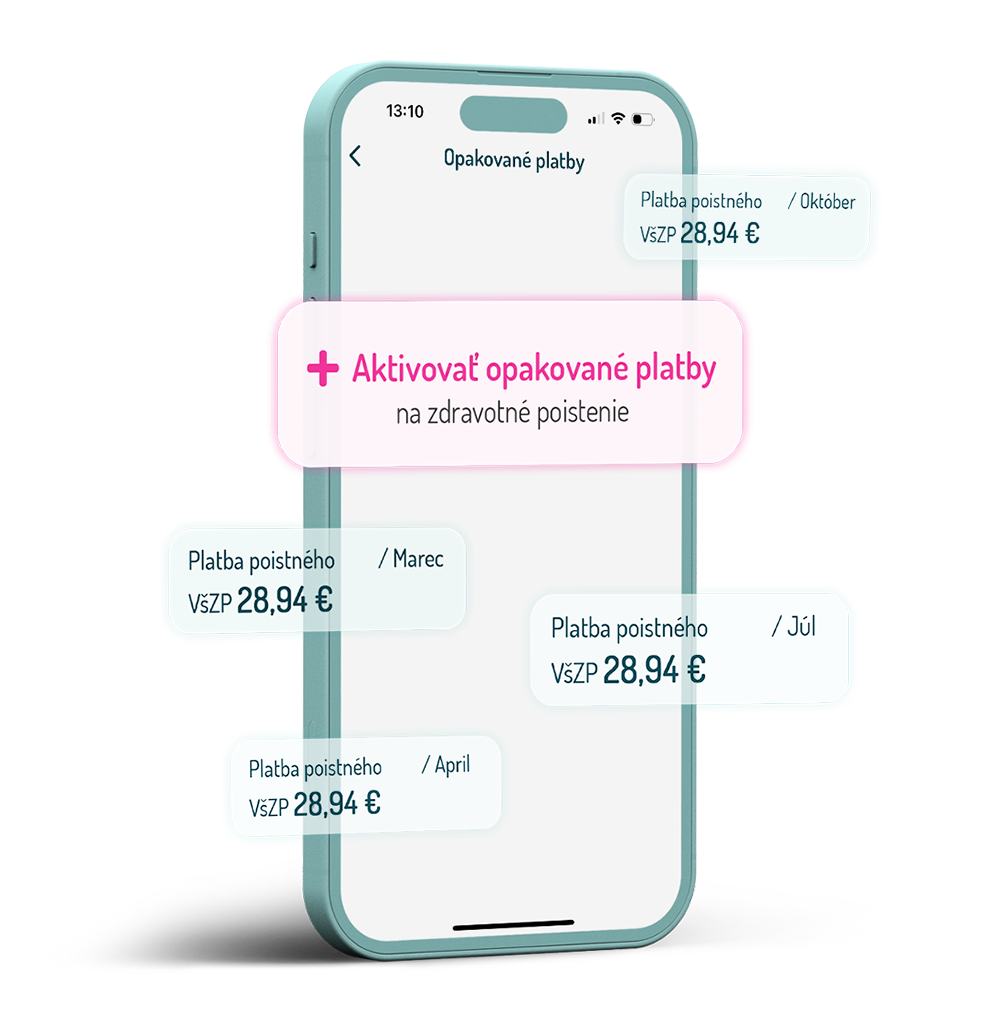
Poistné
- Prehľad o predpisoch a platbách.
- Zriadenie služby opakovaných platieb.
- Informácia kto za vás platí poistné.
- Rýchla a jednoduchá platba cez Apple Pay a Google Pay.
- Platobná brána aj prepojenie na internet banking.
Benefity
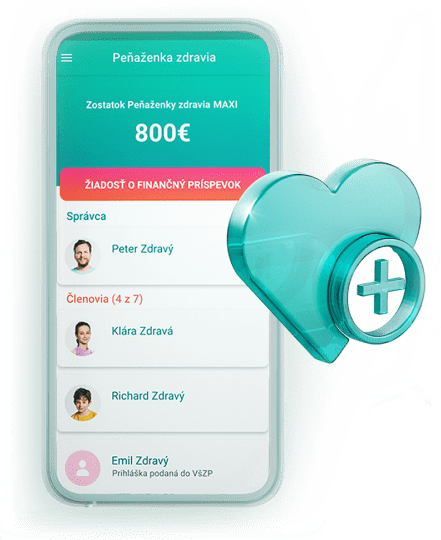
Benefity
- Peňaženka zdravia: až 800 € navyše pre rodinu či skupinu blízkych na oči, zuby, lieky alebo aj na asistovanú reprodukciu a dietetické potraviny
- Peňaženka zdravia: až 100 € pre každého nášho poistenca.
- Vernosť+: vernostný program plný odmien pre každého, kto je s nami aspoň 1 rok
- Viac ako 100 zliav a výhod pre celú rodinu
Výhody pre celú vašu rodinu aj blízkych
Pre blízkych
Nechajte svojich blízkych vyzdvihnúť váš e-recept
Pre rodičov
Majte po ruke preukaz svojich detí aj prehľad o ich zdraví
Pre mladých
Aplikácia k dispozícii aj pre teenagerov od 15 rokov

Finančné príspevky až 800 € ročne v Peňaženke zdravia
Spojte sa s rodinou či blízkymi a spolu získajte až 800 €, ktoré môžete zdieľať. Aj ako jednotlivec získate 100 €, ktoré môžete použiť na oči, lieky či prevenciu.
Príspevok uplatníte pár kliknutiami.
Viac o Peňaženke zdraviaAktivácia za pár minút
- Stiahnite aplikáciu
- Potvrďte totožnosť
- Prihláste sa cez Face ID či PIN

Čo v aplikácii nájdete?
Moje zdravie
Nájdete tu podrobnosti o vyšetreniach a zdravotných výkonoch, predpísaných liekoch a možnej úspore na doplatkoch. Vyhľadáte si lieky aj vyšetrenia podľa odbornosti lekára, typu lieku a aj podľa toho, či ste si liek v lekárni vybrali, alebo ešte nie. Upozorníme vás tiež na interakcie vašich liekov.
V prípade nezrovnalostí môžete v tejto sekcii reklamovať zdravotnú starostlivosť alebo vyjadriť spokojnosť, či nespokojnosť s návštevou u lekára.
- Prevencia
Ak hľadáte dátum posledného absolvovania preventívnej prehliadky spolu s dátumom, kedy máte absolvovať tú ďalšiu, ste na správnom mieste. - Lekári
Nájdete tu podrobnosti o vašich lekároch podľa ich odbornosti. - Vyšetrenia
Praktický prehľad o vyšetreniach u všeobecného lekára a špecialistov spolu s predpísanými liekmi. - SOS karta
Karta prvej pomoci môže pomôcť pri záchrane života tým, že si do nej zaznamenáte krvnú skupinu, chronické choroby, alergie a lieky, ktoré užívate. Údaje sa na displeji telefónu zobrazia aj v prípade, že je mobilný telefón zamknutý. Súčasťou SOS karty je možnosť zavolať rýchlu zdravotnú službu na linke 155 či núdzový ICE kontakt.

Očkovací kalendár
Je nová a jedinečná funkcia, ktorú prinášame ako prví na Slovensku a nájdete ju výlučne v našej zdravotnej poisťovni. Prináša prehľad o očkovaní ako pre dospelých tak aj pre deti. Nachádza sa v hlavnom menu pod sekciou Moje zdravie.
Je rozdelený na 3 sekcie:
- Povinné očkovania – zobrazia kompletný prehľad očkovaní v zmysle očkovacieho kalendára ÚVZ SR. Informácie o absolvovaných očkovaniach sa načítavajú automaticky na základe vykázanej zdravotnej starostlivosti. K dispozícii slúži aj popis očkovania, v akom veku sa vykonáva, názov vakcíny a mnohé iné. O termínoch povinných očkovaní budete informovaní približne 30 dní pred blížiacim sa termínom push notifikáciou, informáciou v schránke správ v aplikácii a aj mailovou notifikáciou.
- Nepovinné očkovania – zaraďujeme sem odporúčané očkovania pre zvýšené riziko nákazy, profesionálne riziko nákazy či cestovateľské očkovanie. Vďaka funkcii príznaku si môžete označiť, ktoré ste podstúpili. Veľmi praktické sú aj informácie o preplácaní vakcíny poisťovňou. Nepovinné očkovania oznamované nebudú.
- Vykonané očkovania – sumarizujú všetky očkovania, ktoré ste absolvovali.
Očkovania sa zobrazujú od roku 2010. Ak ste sa do rodiny VšZP pripojili minulý rok, vašu históriu od inej poisťovne, samozrejme, nemáme k dispozícii.

Poistné
Platby
S mobilnou aplikáciou máte rýchly prístup k predpisom a platbám a pre zaplatenie poistného už nemusíte chodiť na poštu alebo do pobočky. Urobiť tak môžete rýchlo a jednoducho platbou cez Apple Pay/Google Pay, prípadne cez platobnú bránu alebo prepojením na internet banking.
Opakované platby
Pre aktiváciu opakovaných platieb stačí, ak potvrdíte svoj súhlas s ich realizáciou a všetko ostatné zabezpečíme za vás. O prijatí platby vás budeme informovať zaslaním notifikácie. Použiť môžete platobnú kartu akéhokoľvek typu okrem karty Maestro. Vo svojej apke môžete súhlas pre opakované platby kedykoľvek zrušiť.
Platitelia
Všetky informácie o tom, kto za vás platí poistné, nájdete tiež v aplikácii.

Darca krvi
Ako darca krvi máte aktuálne informácie o našich odmenách pripravených pre vás po každom odbere.

Žiadosti a reklamácie
Nájdete tu všetky informácie o aktuálnom stave vašej žiadosti alebo prípadnej reklamácie.

V mojom okolí
Potrebujete rýchlo lekára, lieky alebo zdravotné pomôcky? Aplikácia vás nasmeruje do najbližšej ambulancie, lekárne, na najbližšiu pohotovosť a do ďalších zdravotníckych zariadení vo vašom okolí.
Aplikácia umožňuje filtrovať v zozname poskytovateľov zdravotnej starostlivosti s uvedením kontaktných údajov spolu s ordinačnými hodinami.

Kontakty
Chcete niečo prekonzultovať alebo sa poradiť? Zavolajte na naše call centrum alebo nám napíšte cez kontaktný formulár.

ePobočka
Ponúka možnosť dvojfaktorovej autentifikácie pomocou mobilnej aplikácie namiesto klasickej GRID karty.
V prihlasovacej obrazovke ePobočky stačí zadať prihlasovacie meno, heslo a kliknúť na Prihlásiť sa.
Obrazovka na výber bezpečnostného predmetu vám ponúkne spôsob overenia cez mobilnú aplikáciu alebo GRID kartu, samozrejme, pokiaľ bola vydaná.
Následne si stačí vybrať možnosť overenia prostredníctvom mobilnej aplikácie. Po jej otvorení v mobilnom zariadení si v obrazovke Prihlásenie do ePobočky vyberiete možnosť Povoliť.

Peňaženka zdravia
MINI
V Peňaženke zdravia MINI máte možnosť čerpať napríklad doplatky za lieky na predpis, nepovinné alebo cestovateľské očkovania.
MAXI
Peňaženka zdravia MAXI je skupinový benefitný produkt, ktorý funguje na princípe solidarity s možnosťou zdieľať príspevky, kde jeden člen môže získať až 450 € na vybrané benefity. Napríklad na okuliarový rám získate príspevok až do výšky 100 € alebo príspevok až 450 €na laserovú operáciu očí.

Preukaz poistenca
Preukaz poistenca vás a vašich detí máte na tomto mieste v aplikácii vždy pri sebe a v prípade potreby môžete jednoducho požiadať aj o vydanie nového preukazu poistenca.

eRecept
Služba eRecept vám umožňuje kontrolovať zoznam predpísaných receptov, ich výdaj a možnosť preposlať predpísaný eRecept napríklad vašim blízkym, ak si ho nemôžete vyzdvihnúť osobne.

Ako prvá zdravotná poisťovňa sprístupňujeme aplikáciu nielen v slovenčine a angličtine, ale aj v maďarčine.

Vaše údaje sú u nás v bezpečí
Totožnosť overujeme najmodernejšou tvárovou biometriou a vďaka bezpečnému šifrovaniu si môžete byť istí, že vaše údaje nikto nezneužije.
Aktualizácia mobilnej aplikácie
Spolu s vami našu aplikáciu neustále zlepšujeme. Nezabúdajte preto na jej pravidelnú aktualizáciu, aby ste mali vždy nové funkcionality a novinky k dispozícii. Aktualizovať aplikáciu môžete priamo vo vašom telefóne.
Po kliknutí na App Store, Google Play alebo AppGallery vám bude ponúknutá aktualizácia mobilnej aplikácie, ak bude k dispozícii. Aktualizovať mobilnú aplikáciu na vyššiu verziu je možné používateľom s verziou Androidu 6 a vyššie a iOS 13 a vyššie. Po aktualizácii aplikácie sa do nej prihlásite s rovnakými prihlasovacími údajmi ako doteraz.
Často kladené otázky
Ako sa mám zaregistrovať?
Ak nemáte vytvorené konto v ePobočke, je potrebné dodržať tieto kroky:
Pri registrácii je potrebné vyplniť registračný formulár, povinné údaje sú označené * hviezdičkou.
- Zadajte vaše identifikačné a kontaktné údaje.
- Zvoľte si prihlasovacie meno, ktoré musí mať minimálne 6 a maximálne 35 znakov, môže obsahovať malé písmená bez diakritiky, číslice, bodku a zavináč (napr. antonin). Odporúčame vám použiť svoju e-mailovú adresu, ktorá sa načíta automaticky po vyplnení kontaktných údajov.
- Zvoľte si heslo - musí mať minimálne 8 a maximálne 20 znakov a obsahovať aspoň 1 veľké písmeno, 1 malé písmeno bez diakritiky a 1 číslicu (napr. Antonin11).
- Nasledujú kroky: zadanie súhlasu so Všeobecnými podmienkami, so spracovaním osobných údajov a registrácia pomocou tlačidla Registrovať.
- Pokračovanie nasleduje v samotnej aktivácii v mobilnej aplikácii.
Ako si mám aktivovať mobilnú aplikáciu?
Zadajte prihlasovacie údaje – prihlasovacie meno a heslo. Ak nemáte prihlasovacie údaje, zvoľte možnosť zaregistrovať sa.
Ak ste ako poistenec ePobočku alebo aplikáciu využívali, zadajte aktivačný SMS kód alebo požadovanú pozíciu z GRID karty, následne si zvoľte ľubovoľný 4-miestny PIN kód, ktorý budete používať na prihlásenie do aplikácie v budúcnosti.
Ak aktivujete aplikáciu bezprostredne po registrácii, máte možnosť výberu:
- aktivácia prostredníctvom tvárovej biometrie.
- Overenie cez tvárovú biometriu je rýchly a bezpečný spôsob autentifikácie. Netreba nikam chodiť, zvládnete to aj z pohodlia domova. Budete potrebovať len mobil s operačným systémom Android alebo iOS, platný občiansky preukaz a pár minút času.
- Odfotografujte prednú a zadnú stranu občianskeho preukazu.
- Podľa pokynov aplikácie pristúpte k vytvoreniu „selfie“ fotografie.
- Skontrolujte správnosť, prípadne opravte údaje vybrané z občianskeho preukazu.
- Zvoľte si ľubovoľný 4-miestny PIN kód, ktorý budete ďalej používať na prihlásenie sa do aplikácie.
Druhá možnosť je:
- aktivácia v lekárni alebo na pobočke.
- K dispozícii je zoznam lekární a pobočiek, v ktorých sa dá aplikácia aktivovať.
- Pri aktivácii v lekárni alebo na pobočke sa zobrazí čiarový kód, ktorého platnosť je 10 minút. Tento kód ukáže poistenec v lekárni, resp. na pobočke, kde sa identifikuje občianskym preukazom potrebným na aktiváciu.
- Lekárnik alebo zamestnanec klientskeho pracoviska VšZP po overení totožnosti poistenca načíta kód z obrazovky mobilného telefónu.
- Bezprostredne po aktivácii si poistenec zvolí ľubovoľný 4-miestny PIN kód, ktorý bude ďalej používať na prihlásenie do aplikácie.
Ako sa prihlásim do mobilnej aplikácie?
Zadajte si svoj 4-miestny PIN kód, ktorý ste si zvolili po aktivácii aplikácie.
Môžem aplikáciu aktivovať aj svojmu maloletému dieťatu?
Aplikáciu si môžu aktivovať poistenci VšZP starší ako 15 rokov. Kým vaše dieťa dovŕši tento vek, môžete si ho pridať do svojho konta pomocou tlačidla Pridať osobu a zadaním jeho rodného čísla. Až do jeho plnoletosti budete mať prístupné informácie o vašom dieťati.
Zabudol som svoje prihlasovacie meno do aplikácie. Ako sa k nemu dostanem?
Pokiaľ si nepamätáte prihlasovacie meno kontaktujte nás, alebo osobne navštívte ktorúkoľvek najbližšiu pobočku VšZP.
Prihlásený používateľ
Prihlasovacie meno nájdete v aplikácii v položke Login konta, v profile používateľa alebo v sekcii Nastavenia/moje konto v hlavnom menu.
Zabudol som svoje heslo do aplikácie. Ako sa k nemu dostanem?
Využite funkciu Zabudli ste heslo? v mobilnej aplikácii v obrazovke na prihlásenie. Po overení správnosti zadaných kontaktných údajov si môžete vytvoriť nové heslo.
Aplikácia mi oznamuje, že nemám správne zadané prihlasovacie meno alebo heslo. Čo teraz?
Skontrolujte si, či ste správne zadali prihlasovacie meno a heslo. Pripomíname, že prihlasovacie meno musí mať minimálne 6 a maximálne 35 znakov, môže obsahovať len malé písmená bez diakritiky, číslice, bodku a zavináč (napr. antonin alebo treba použiť e-mailovú adresu).
Heslo musí mať minimálne 8 a maximálne 20 znakov a obsahovať aspoň jedno veľké písmeno a jednu číslicu (napr. Antonin11). Ak potrebujete pomoc pri registrácii, pošlite e-mail na adresu infolinka@vszp.sk.
Ako si zmením heslo v aplikácii?
Nepamätám si heslo
Využite funkciu Zabudli ste heslo? v mobilnej aplikácii v obrazovke na prihlásenie. Po overení správnosti zadaných kontaktných údajov si môžete vytvoriť nové heslo.
Chcem nové heslo
Prihlásený používateľ si môže zmeniť heslo v časti Moje konto v profile používateľa alebo cez sekciu Nastavenia v hlavnom menu.
Mám zablokované konto
Vaše konto bolo zablokované z dôvodu viacnásobného zadania nesprávneho hesla. Pre odblokovanie konta nás kontaktujte, alebo osobne navštívte pobočku VšZP.
Neviem, aký PIN som si zadával. Čo teraz?
V takomto prípade je potrebné aplikáciu opätovne aktivovať. Po troch nesprávnych pokusoch o zadanie PIN kódu vás aplikácia automaticky odhlási. Nová aktivácia je možná buď SMS, zadaním požadovanej pozície z GRID karty, alebo po predložení čiarového kódu v lekárni, či na pobočke. Zoznam lekární je súčasťou obrazovky alebo ho nájdete v sekcii V okolí.
Prihlásený používateľ
Zmena známeho PIN kódu je možná v sekcii Nastavenia v hlavnom menu.
Zadal som asi trikrát nesprávny PIN a už sa neviem do aplikácie prihlásiť. Čo teraz?
Ak ste trikrát zadali nesprávny PIN kód, je potrebné aplikáciu (po zadaní prihlasovacích údajov) znova aktivovať, a to buď zaslaním aktivačného SMS kódu, alebo pomocou GRID karty, alebo v lekárni, či na pobočke. Zoznam lekární a pobočiek je v obrazovke alebo v sekcii V okolí, alebo Kontakty.
Nesprávne telefónne číslo alebo email na konte
Telefónne číslo a mailová adresa sú jedným z identifikátorov konta. Pokiaľ sa nemôžete prihlásiť do konta a tam ich zmeniť, je možné ich zmeniť iba na základe overenia totožnosti používateľa konta pri osobnej návšteve pobočky.
Prihlásený používateľ
Zmena telefónu a mailu konta je možná cez profil používateľa alebo v sekcii Nastavenia/Moje konto v hlavnom menu.
Čo mám robiť, ak zmením telefón?
Pri zmene zariadenia nie je potrebné registrovať nové konto. Prihlásite sa rovnakými prihlasovacími údajmi a aplikáciu opätovne aktivujete. Odporúčame v aplikácii skontrolovať kontaktné údaje (mail a mobil) v profile používateľa alebo v sekcii Nastavenia/Moje konto v hlavnom menu a prípadne ich aktualizovať. Slúžia ako identifikátor pri aktivácii aplikácie, resp. zmene hesla.
Na čo slúži čiarový kód? Čo s ním mám robiť?
Čiarový kód slúži na aktiváciu aplikácie v lekárni alebo na pobočke. Zamestnancovi na jednom z týchto miest predložíte čiarový kód spolu s občianskym preukazom a on vám po identifikácii vašej osoby aplikáciu aktivuje.
Už nie som poistencom VšZP, môžem si napriek tomu aplikáciu aktivovať?
Aplikácia je dostupná aj bývalým poistencom VšZP, ale len s obmedzenými funkciami. Nezobrazia sa vám už napríklad informácie o vyšetreniach starších ako 12 mesiacov, vystavené recepty staršie ako 6 mesiacov a podobne. Môžete si však pridať do konta maloleté dieťa poistené vo VšZP, ktorého ste zákonným zástupcom.
Prečo sa mi nezobrazuje preventívna prehliadka v mobilnej aplikácii?
V mobilnej aplikácii sa v sekcii Prevencia zobrazujú iba preventívne prehliadky, ktoré boli poisťovni vykázané s príslušným kódom výkonu na základe číselníka a boli poisťovňou riadne zúčtované a akceptované. V inom prípade nájdete informáciu o výkone k preventívnej prehliadke za posledných 12 mesiacov v aplikácii v sekcii Moje zdravie – Vyšetrenia, za staršie obdobie v ePobočke.
V zozname vyšetrení mi chýba návšteva u lekára, ktorú som absolvoval minulý týždeň.
V aplikácii zobrazujeme vyšetrenia, ktoré boli lekárom vykázané. Keďže lekári nám vykazujú zdravotné výkony vždy najskôr až po skončení mesiaca, nie je možné tieto informácie zobraziť skôr.
Kde môžem reklamovať nesprávne zobrazenie vyšetrení a liekov?
V prípade, ak informácie v mobilnej aplikácii nesúhlasia s vašimi návštevami u lekára, resp. predpísanými liekmi, môžete tento stav reklamovať priamo v sekcii Moje zdravie pri konkrétnej položke. Odpoveď na vašu reklamáciu nájdete v sekcii Žiadosti a reklamácie/Reklamácie
Kde môžem reklamovať nesprávne zobrazenie mojich lekárov?
V prípade, ak sa v zozname lekárov (všeobecný lekár, gynekológ alebo urológ), nenachádza váš aktuálny ošetrujúci lekár, môžete tento stav reklamovať priamo v sekcii Lekári pri konkrétnom lekárovi. Odpoveď na vašu reklamáciu nájdete v sekcii Žiadosti a reklamácie/Reklamácie. Iných vašich odborných lekárov si môžete pridať cez funkčnosť SOS karta v sekcii Moje zdravie.
Prečo sa v zozname mojich lekárov nezobrazuje aj môj stomatológ?
V sekcii Lekári sa zobrazujú iba lekári, s ktorými má klient uzavretú platnú dohodu a lekárovi sú vyplácané kapitácie (t. j. všeobecný lekár, gynekológ alebo urológ). Lekára si môžete doplniť cez funkčnosť SOS karta v sekcii Moje zdravie.
Lekár mi predpísal lieky cez eRecept. Kde nájdem predpis?
Lieky, ktoré ste si ešte nevybrali, uvidíte v sekcii eRecept pod menom vášho ošetrujúceho lekára. Po výbere sa vám zobrazia aj v sekcii Moje zdravie.
Prepisovanie mena pri pridávaní nového člena v Peňaženke zdravia
Uvedený problém nie je chyba mobilnej aplikácie. Tento problém je spôsobený automatickým predvyplnením/doplnením/prepísaním priezviska mobilným zariadením s operačným systémom iOS. Aby bolo možné priezvisko upraviť, je potrebné člena v skupine nechať – neodoberať a kontaktovať pobočku alebo callcentrum.
Prečo sa mi po úhrade cez aplikáciu automaticky nezobrazí doklad ako uhradený?
Po úspešnej úhrade sú platby realizované prostredníctvom Štátnej pokladnice, z toho dôvodu nie je prevod možné zobraziť okamžite po odpísaní úhrady z účtu klienta, ale dochádza k časovému sklzu 2 až 3 dni. Tento proces nie je možné ovplyvniť, nakoľko má svoju postupnosť. Doklad bude v aplikácii zobrazený ale s blokovaním voči opätovnej úhrade. V prípade, ak máte v aplikácii povolené zasielanie notifikácii, o pripísaní úhrady na účet VšZP budete informovaný push správou s poďakovaním za úhradu.
Prečo neviem opätovne označiť doklad na úhradu?
Po neúspešnej platbe sú doklady na určitú dobu (cca 30 minút) blokované voči opätovnej úhrade s informáciou „Čakáme na výsledok platby“. Po odblokovaní dokladu je možné platbu znovu zrealizovať. V prípade úspešnej úhrady sa zobrazí hláška „Platba je v stave spracovania. Zúčtovanie môže trvať niekoľko dní“.
Kde nájdem číslo verzie mobilnej aplikácie?
V časti Nastavenia sa nachádza číslo verzie mobilnej aplikácie, ktorú má klient nainštalovanú. Pre zachovanie správnej funkčnosti mobilnej aplikácie je potrebné mať nainštalovanú vždy aktuálnu verziu mobilnej aplikácie. Jej aktuálnosť si môže klient overiť na Google Play, Apple Store alebo AppGallery podľa typu operačného systému mobilného zariadenia.
Ako si zabezpečím aktualizáciu novej verzie mobilnej aplikácie?
Vo vašom mobile si môžete vždy skontrolovať číslo verzie mobilnej aplikácie VšZP v časti Nastavenia. Ak máte staršiu verziu, tak po vstupe do Google Play, App Store alebo AppGallery vám podľa typu operačného systému automaticky ponúkne aktualizácia mobilnej aplikácie VšZP. Aktualizovať mobilnú aplikáciu VšZP na vyššiu verziu je možné používateľom s verziou Androidu 6 a vyššie a iOS 13 a vyššie.
Prečo je potrebné udeliť súhlas pre používanie aplikácie?
Udelenie súhlasu nie je povinné pre používanie aplikácie. Prístupy, ktoré aplikácia vyžaduje, slúžia pre správne fungovanie aplikácie. Ak chcete napr. preplatiť doklad cez Peňaženku zdravia, môžete ho pridať len, ak ho odfotíte alebo pridáte z úložiska telefónu. Preto Vás informujeme o súhlasoch a kedy sú potrebné. Alebo ak chcete vedieť, ktorá lekáreň je najbližšie, tak aplikácia potrebuje vedieť, kde sa nachádzate...
Vloženie prílohy
Akceptované formáty príloh sú jpg, jpeg, jpe, png, pdf; veľkosť prílohy je max. 5 MB.
Pri probléme s vkladaním príloh je potrebné skontrolovať povolenie prístupu ku kamere zariadenia a na úložisko telefónu.
Veľkosť písma
Pri probléme s veľkosťou písma odporúčame nastaviť normálnu veľkosť písma / nastavenia displeja v zariadení.
Pre iPhone, v prípade posunutej klávesnici PIN pri normálnej veľkosti písma: pre korektné zobrazovanie displeja je potrebné vykonať v mobilnom zariadení nasledovné nastavenie: Nastavenia - Prístupnosť - Veľkosť displeja a testu - Tvary tlačidiel.
Nastavenia v mobilnom zariadení – povolenia v časti Aplikácie
Pri reklamáciách o nedoručovaní notifikácií je potrebná kontrola povolenia v mobilnej aplikácii v sekcii Nastavenia – Notifikácie. Okrem udelených povolení notifikácii v mobilnej aplikácii je potrebné preveriť povolenie zasielania notifikácií aj v nastaveniach mobilného zariadenia – Nastavenia / Aplikácie / VšZP / Upozornenia / Oznámenia.


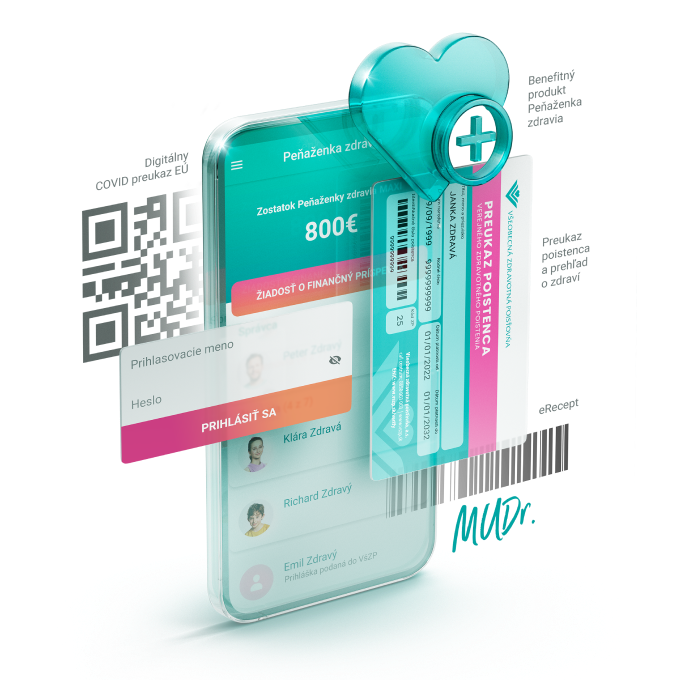






 a mnoho ďalších finančných príspevkov...
a mnoho ďalších finančných príspevkov... 





